Cara Mengatasi File PDF Berubah Menjadi Google Chrome
Cara Mengatasi File PDF Berubah Menjadi Google Chrome dan Cara Menginstal Adobe Reader di Windows 7 - Jujur, pernah nggak sih kamu mengalami masalah tiba-tiba file PDF di komputermu berubah menjadi ikon Google Chrome? Bang AK pernah, dan itu bikin aku bingung setengah mati. Awalnya, aku pikir ada yang salah dengan file PDF-nya, tapi ternyata masalahnya bukan di sana. Jadi, Bang AK akan ceritakan pengalaman Bang AK, biar kamu nggak perlu mengalami kebingungan yang sama lagi. Dan setelah itu, Bang AK akan berbagi cara instal Adobe Reader di Windows 7, yang menurut Bang AK wajib ada untuk semua pengguna PDF.Kenapa File PDF Berubah Menjadi Google Chrome?
Sebelum kita bahas cara memperbaikinya, kamu perlu tahu dulu kenapa file PDF berubah jadi ikon Google Chrome. Ini sebenarnya masalah umum yang sering terjadi di komputer, terutama setelah kamu menginstal atau memperbarui browser Chrome. Jadi, bukan file PDF-nya yang rusak atau hilang, tapi sistem komputer salah mengasosiasikan format file PDF dengan aplikasi untuk membukanya.Simpelnya, komputer "mengira" kalau Google Chrome adalah aplikasi yang tepat untuk membuka PDF, padahal seharusnya aplikasi seperti Adobe Reader atau aplikasi pembaca PDF lainnya. Jadi, setiap kali kamu klik file PDF, bukannya terbuka di Adobe Reader, file itu malah dibuka di browser Chrome.
Ini bisa sangat mengganggu, terutama kalau kamu butuh fitur-fitur seperti annotasi, highlight, atau pengisian formulir yang ada di Adobe Reader, tapi tidak sepenuhnya didukung oleh Chrome.
Langkah-langkah Mengatasi File PDF yang Berubah Jadi Google Chrome
Oke, langsung ke solusi. Bang AK pernah melakukan hal ini beberapa kali, dan caranya sangat mudah. Cukup ikuti langkah-langkah berikut:- Klik kanan pada file PDF yang ikonnya sudah berubah menjadi Google Chrome.
- 2. Dari menu yang muncul, pilih "Open With" (Buka dengan), lalu pilih "Choose another app" (Pilih aplikasi lain).
- Di sini, kamu akan melihat daftar aplikasi yang bisa membuka file PDF. Cari dan pilih Adobe Reader (kalau sudah terinstal). Kalau Adobe Reader tidak ada di daftar, kamu bisa scroll ke bawah dan pilih "More apps" (Aplikasi lainnya), lalu cari lagi.
- 4. Setelah itu, centang opsi "Always use this app to open .pdf files" (Selalu gunakan aplikasi ini untuk membuka file .pdf), lalu klik OK.
Tapi, gimana kalau kamu belum punya Adobe Reader? Jangan khawatir, aku juga bakal kasih tahu cara instalnya.
Cara Menginstal Adobe Reader di Windows 7
Adobe Reader ini adalah salah satu software penting, terutama kalau kamu sering berurusan dengan dokumen PDF. Untungnya, instalasinya nggak ribet. Begini caranya:Kunjungi Situs Resmi Adobe
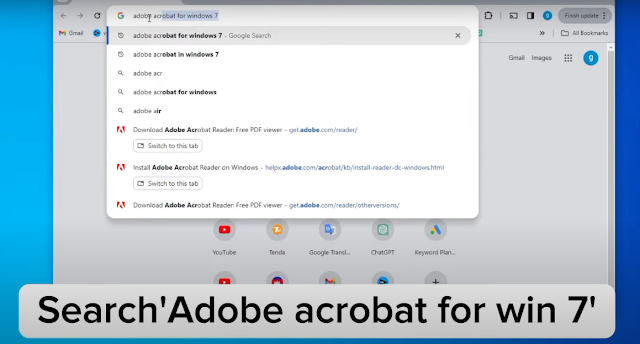
Pertama, buka browser kamu dan pergi ke situs resmi Adobe di pencarian dengan kata "adobe acrobat for win 7. lalu pilih seperti gambar dibawah ini.
lalu pilih lah yang ditunjuk oleh panah merah, alamat link seperti gambar dibawah ini
Pastikan kamu mendownload langsung dari situs resmi supaya aman dari malware atau file rusak. seperti tampilan gambar dibawah ini,
Di halaman download, kamu bisa pilih operating sistem windows 7 secara manual dari daftar.
Klik tombol "Download" untuk memulai unduhan.
Setelah unduhan selesai, buka file installer-nya (biasanya ada di folder Download). Windows akan memunculkan jendela konfirmasi keamanan, klik **Yes** untuk memulai instalasi.
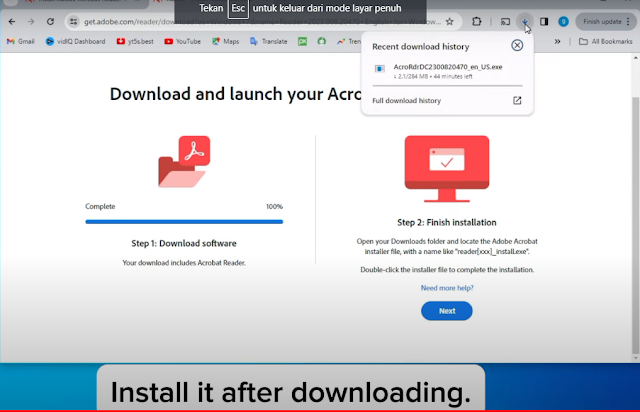
Di jendela instalasi Adobe Reader, cukup ikuti langkah-langkah yang diberikan. Biasanya, tinggal klik **Next** beberapa kali dan Adobe Reader akan otomatis terinstal di komputer kamu. Proses ini mungkin memakan waktu beberapa menit, tergantung dari kecepatan komputer kamu.
Set Adobe Reader Sebagai Default untuk Membuka PDF. Setelah Adobe Reader terinstal, kamu perlu mengaturnya sebagai aplikasi default untuk membuka PDF. Caranya sama seperti yang sudah aku jelaskan sebelumnya: klik kanan file PDF, pilih "Open With", lalu pilih Adobe Reader dan centang "Always use this app".
Setelah semua langkah itu selesai, kamu nggak perlu khawatir lagi file PDF kamu akan terbuka di Google Chrome. Adobe Reader akan jadi aplikasi default untuk semua file PDF kamu di Windows 7.
Aku pernah mencoba menggunakan browser untuk membuka PDF dan berakhir frustasi karena fiturnya sangat terbatas. Jadi, sekarang aku selalu pakai Adobe Reader untuk semua file PDF, apalagi kalau dokumen itu penting.
Jadi, kalau file PDF kamu tiba-tiba berubah jadi Google Chrome, jangan panik. Itu cuma masalah kecil yang bisa diatasi dalam beberapa langkah saja. Pastikan juga kamu punya Adobe Reader yang terinstal di komputer, terutama kalau kamu sering bekerja dengan file PDF yang butuh diisi, ditandatangani, atau diedit. Dengan begitu, semuanya akan berjalan lebih lancar, dan kamu nggak perlu lagi repot-repot buka file di browser yang kurang mendukung fitur PDF.
Aku harap tips-tips ini membantu kamu, dan semoga masalah PDF-mu teratasi dengan mudah!
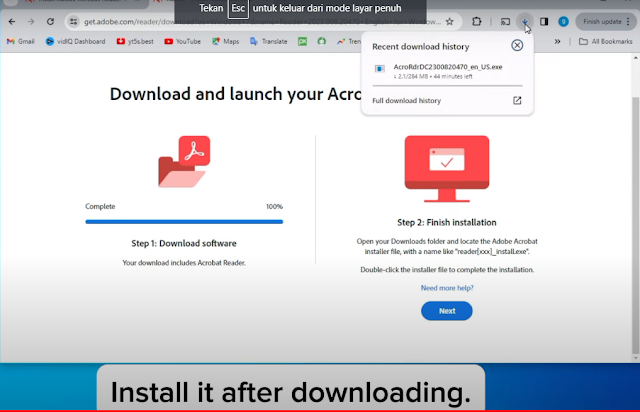
Di jendela instalasi Adobe Reader, cukup ikuti langkah-langkah yang diberikan. Biasanya, tinggal klik **Next** beberapa kali dan Adobe Reader akan otomatis terinstal di komputer kamu. Proses ini mungkin memakan waktu beberapa menit, tergantung dari kecepatan komputer kamu.
Set Adobe Reader Sebagai Default untuk Membuka PDF. Setelah Adobe Reader terinstal, kamu perlu mengaturnya sebagai aplikasi default untuk membuka PDF. Caranya sama seperti yang sudah aku jelaskan sebelumnya: klik kanan file PDF, pilih "Open With", lalu pilih Adobe Reader dan centang "Always use this app".
Setelah semua langkah itu selesai, kamu nggak perlu khawatir lagi file PDF kamu akan terbuka di Google Chrome. Adobe Reader akan jadi aplikasi default untuk semua file PDF kamu di Windows 7.
Kenapa Adobe Reader Lebih Baik untuk File PDF?
Ini mungkin pertanyaan yang sering muncul. Kenapa nggak pakai Google Chrome aja buat buka PDF? Jawabannya: Adobe Reader punya fitur-fitur tambahan yang Google Chrome atau browser lain nggak punya. Misalnya, kamu bisa menambahkan catatan, mengisi formulir, atau bahkan menandatangani dokumen secara elektronik. Kalau kamu sering bekerja dengan dokumen resmi atau formulir yang perlu diisi, Adobe Reader sangat memudahkan.Aku pernah mencoba menggunakan browser untuk membuka PDF dan berakhir frustasi karena fiturnya sangat terbatas. Jadi, sekarang aku selalu pakai Adobe Reader untuk semua file PDF, apalagi kalau dokumen itu penting.
Jadi, kalau file PDF kamu tiba-tiba berubah jadi Google Chrome, jangan panik. Itu cuma masalah kecil yang bisa diatasi dalam beberapa langkah saja. Pastikan juga kamu punya Adobe Reader yang terinstal di komputer, terutama kalau kamu sering bekerja dengan file PDF yang butuh diisi, ditandatangani, atau diedit. Dengan begitu, semuanya akan berjalan lebih lancar, dan kamu nggak perlu lagi repot-repot buka file di browser yang kurang mendukung fitur PDF.
Aku harap tips-tips ini membantu kamu, dan semoga masalah PDF-mu teratasi dengan mudah!













